很多小伙伴在清理电脑中的文件之前,都会使用everything软件对电脑进行扫描,找到自己不需要的文件,在电脑中图片文件无疑是占比较大的一类文件,如果我们想要快速的搜索出电脑中的所有图片文件,我们可以在everything中打开搜索工具,然后在下拉列表中将文件类型从“所有”修改为“图片”。接着就可以在页面中输入关键词进行查找,还可以更改视图为大图标,查看图片的具体内容。有的小伙伴可能不清楚具体的操作方法,接下来小编就来和大家分享一下everything快速定位本地图片的方法。
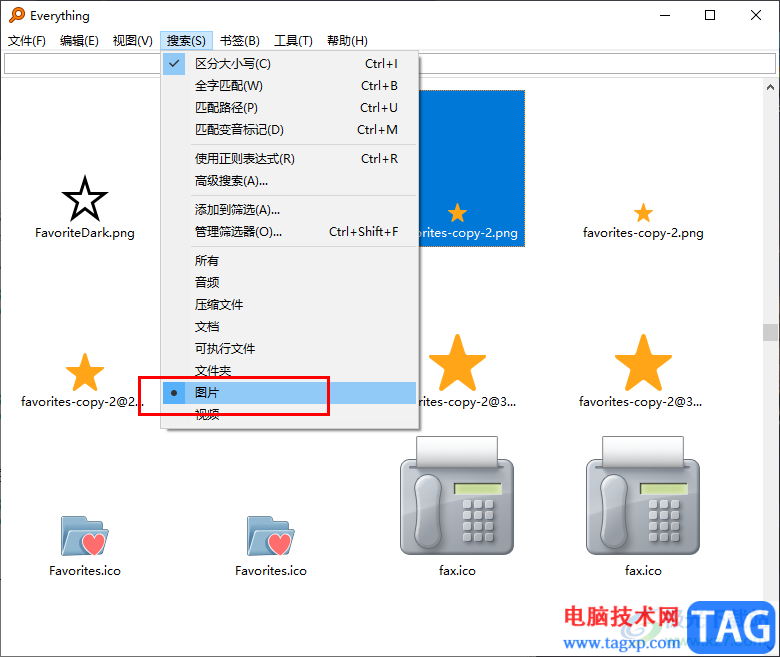
1、第一步,我们先在电脑中打开everything软件,然后在软件页面中先点击打开“搜索”选项
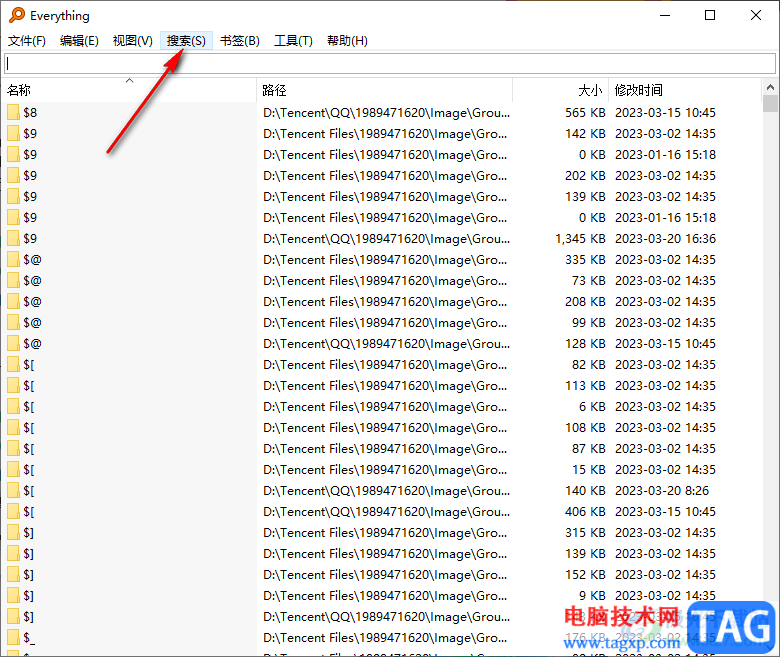
2、第二步,打开搜索选项之后,我们在下拉列表中可以看到各种文件分类,而当前的搜索选项为“所有”
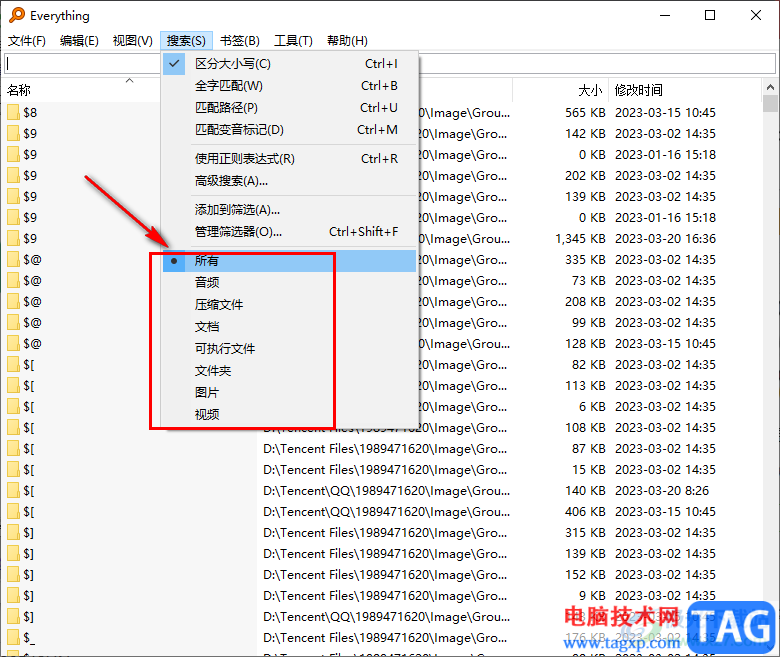
3、第三步,在文件分类中,我们将“所有”更改为“图片”,直接点击“图片”选项
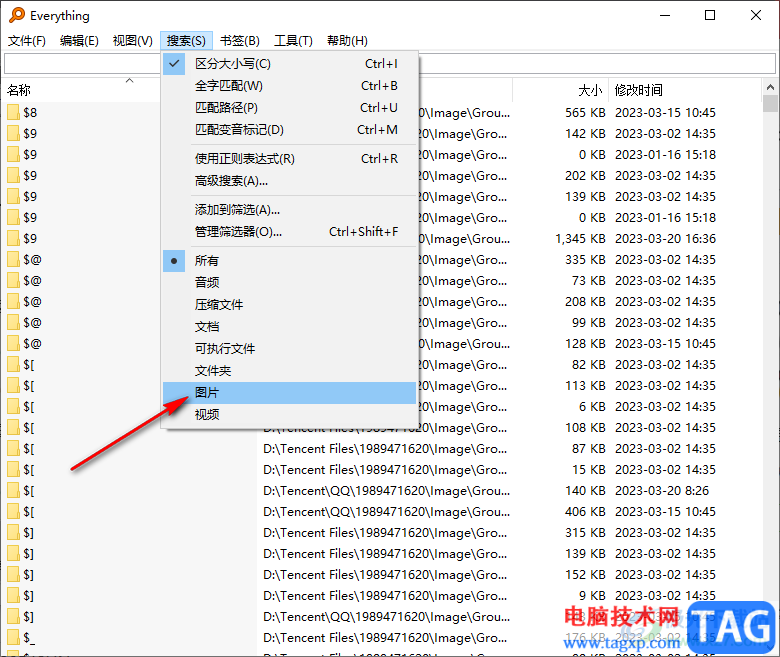
4、第四步,想要查看图片的内容,我们可以打开“视图”工具,然后在下拉列表中点击“大图标”选项
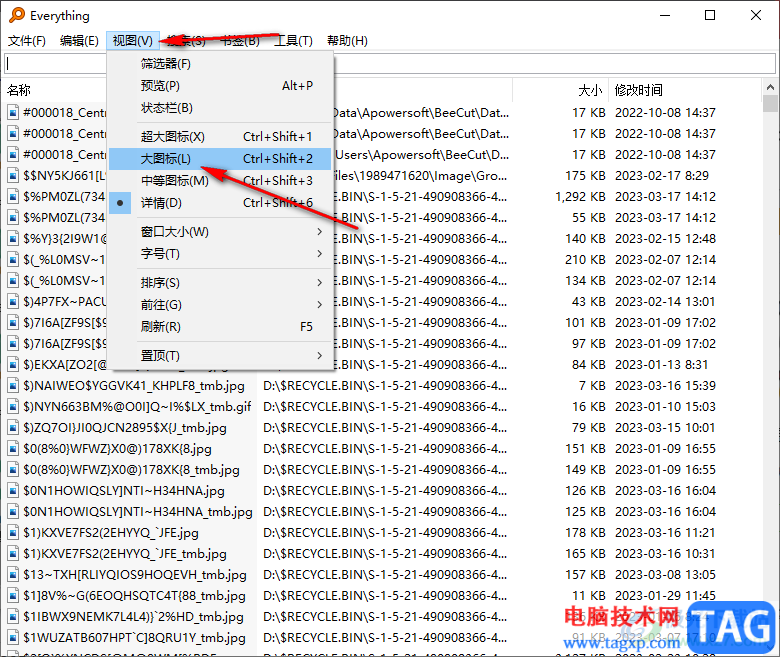
5、第五步,将视图切换为大图标之后,我们就可以看到图片的内容并右键单击对图片进行删除等各种操作了
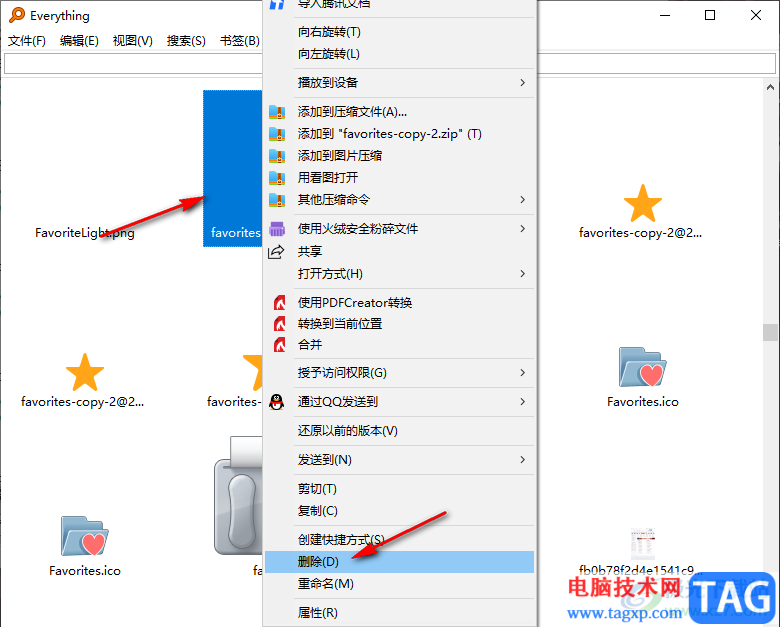
以上就是小编整理总结出的关于everything快速定位本地图片的方法,我们打开everything软件之后,先打开搜索工具,然后在文件类型处点击选择“图片”选项即可,感兴趣的小伙伴快去试试吧。
 主板软故障应该怎么解决
主板软故障应该怎么解决
主板作为将计算机各部件连接在一起的母体,几乎所有的部件都......
 家庭网络设备的常见故障及解决方案:打
家庭网络设备的常见故障及解决方案:打
打印机无法连接网络问题,不仅影响了工作效率,也给家庭日常......
 苹果电脑快捷键大全
苹果电脑快捷键大全
对于使用苹果电脑的操作系统的新人来说,快捷键是个很麻烦的......
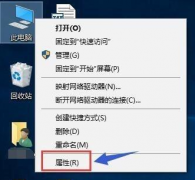 Win10双显卡切换到独立显卡
Win10双显卡切换到独立显卡
显卡是每个计算机非常重要的一项功能,显卡通过做一系列的数......
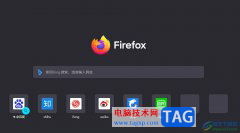 火狐浏览器克隆标签页的教程
火狐浏览器克隆标签页的教程
火狐浏览器是一款网页浏览软件,它为用户带来了快速、流畅的......
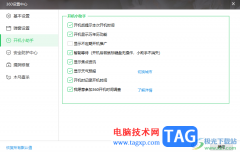
如果你的电脑中安装了360安全浏览器或者是360安全卫士等360系列软件,那么可能就会遇到这样一些问题,每次打开电脑的时候,会出现一些不定期的推广广告,这让很多小伙伴十分的烦恼,但是...

在AdobePhotoshop这款软件中我们不仅可以编辑和处理图片,如果有需要我们还可以在图片上插入文字后,编辑和处理文字。比如我们可以设置文字的字体字号,设置文字的颜色,设置字体的变形效...
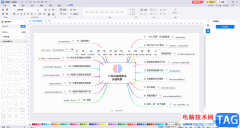
很多小伙伴在日常工作和学习生活中都会需要制作一些图示文件,比如我们有时候会需要制作各种思维导图等等。在需要编辑和制作思维导图时,很多小伙伴都会选择使用与图图示这款软件,在...
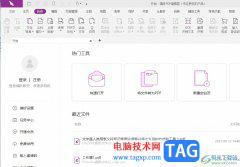
用户在日常的工作中有时会接触到一些pdf文件,并且需要对其进行简单的编辑和处理,于是有用户会选择在电脑上安装一款pdf文件处理工具来解决,其中就可以看到有福昕pdf编辑器的身影,这款...
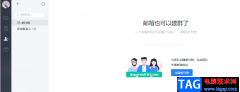
很多小伙伴都喜欢使用网易邮箱大师这款软件,因为这一款软件就可以登录我们的所有邮箱账号,十分的方便且实用。其实除了管理所有的邮箱之外,我们还可以在网易邮箱大师中创建属于自己...
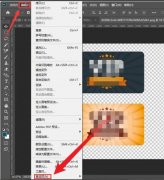
或许有的朋友还不知道ps2021怎么更换暂存盘?那么还不知道的朋友就赶快跟着小编一起来看看ps2021更换暂存盘方法吧,希望能够对大家有所帮助哦。...

最近有很多小伙伴反映在使用XMind的时候,想要在子主题中插入一个表格,但是不知道怎么插入表格,不知道XMind中有没有插入表格的功能,这款软件没有插入表格的功能,但是你可以通过插入...
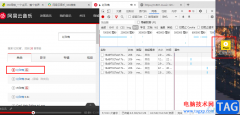
很多小伙伴在电脑中使用网易云音乐的时候经常会遇到各种各样的问题,其中一个十分让人困扰的问题就是下载的音乐在其它播放器中无法播放,这是因为网易云音乐中下载的歌曲格式不是我们...

阿里邮箱是一款由阿里巴巴开发的电子邮件应用,提供了强大的邮件收发和功能以及个人邮件管理工具,让用户能够更加方便地处理日常邮件任务,因此许多用户在日常的办公中都会选择这款邮...
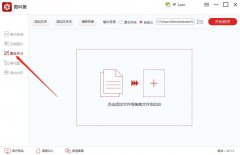
小伙伴们你们知道在图叫兽中如何批量修改图片尺寸呢?今天小编很乐意与大家分享图叫兽裁剪图片尺寸的方法步骤,感兴趣的可以来了解了解哦。...

怎样用PS合成水果螃蟹?下面是小编介绍PS合成有趣的水果螃蟹教程,有需要的小伙伴一起来下文看看吧,希望可以帮助到大家!...
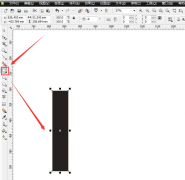
最近有很多小伙伴表示很好奇使用CDR是如何绘制羽毛球的?那么感兴趣的小伙伴就赶快来看看这篇文章吧,本篇文章讲的就是关于CDR绘制羽毛球的方法哦。...

CAD迷你画图是一款非常受欢迎的专业制图软件,其中的功能非常强大,可以快速完成想要的绘图操作。如果我们需要在CAD迷你画图中设置标注比例,小伙伴们知道具体该如何进行操作吗,其实操...

在我们平时操作电脑的时候,都是需要通过一些浏览器进行访问一些网页视频、报名考试等网页情况,而火狐浏览器是大家非常推荐的一款好用的浏览器,这款浏览器是可以帮助我们进行浏览自...
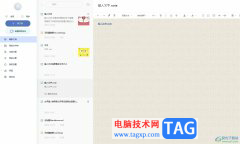
有道云笔记是一款功能强大的多平台记录工具,它可以让用户记录自己的写作灵感、笔记信息、或是生活中的感悟等,再加上有道云笔记软件为用户提供了云存储空间,方便用户随时随地进行笔...